Morda ste svoj iPad sinhronizirali z iTunes in ugotovili, da vaši filmi in videoposnetki zdaj manjkajo. Če je tako, niste edini!
Ne skrbite, nekje bi morali biti tam. Gre samo za to, da jih najdemo. In če ne, smo pojasnili kako sinhronizirati videoposnetke z iPadom z ali brez iTunes spodaj.
Vsebina
- Povezano:
-
Zakaj v mojem iPadu manjka aplikacija iOS Videos?
- Kje so moji videoposnetki v TV aplikaciji?
- Zakaj ne vidim svojih domačih videoposnetkov v aplikaciji TV?
-
Kako vrnem manjkajoče videoposnetke na iPad?
- Kako sinhroniziram videoposnetke na iPad z iTunes?
- Kako sinhroniziram videoposnetke z iPadom brez iTunes?
- Kako dobim filme na iPadu?
-
Kaj lahko storim, ko se videoposnetki ne sinhronizirajo z mojim iPadom?
- Povezane objave:
Povezano:
- Ekskluzivno: Apple pripravlja Spring Launch za storitev TV Streaming Service, Airpods 2 in posodobitve iPada
- Poglobljen pogled na novo TV aplikacijo v iOS 10.2
- Kako prenesti fotografije in videoposnetke iz iPada, iPhonea in iPoda na računalnik Mac ali Windows
Zakaj v mojem iPadu manjka aplikacija iOS Videos?

Včasih ste vse videoposnetke na iPadu našli v aplikaciji Videoposnetki za iOS. Toda z iOS 10.2, Apple je Videoposnetke zamenjal s TV aplikacijo — na enem mestu za ogled vseh vaših TV-oddaj, filmov ali domačih videoposnetkov.
Vaš iPad se je morda posodobil na najnovejši iOS, ko ste ga sinhronizirali z iTunes. Če je temu tako, aplikacije Videos že dolgo ni več in na njenem mestu bi morali poiskati sijočo novo TV aplikacijo.
Kje so moji videoposnetki v TV aplikaciji?
- Dotaknite se Knjižnica gumb na dnu zaslona za dostop do vseh videoposnetkov, sinhroniziranih z vašim iPadom. Ta stran prikazuje posnetek vaše vsebine, vključno z izposojenimi in nedavno dodanimi videoposnetki.
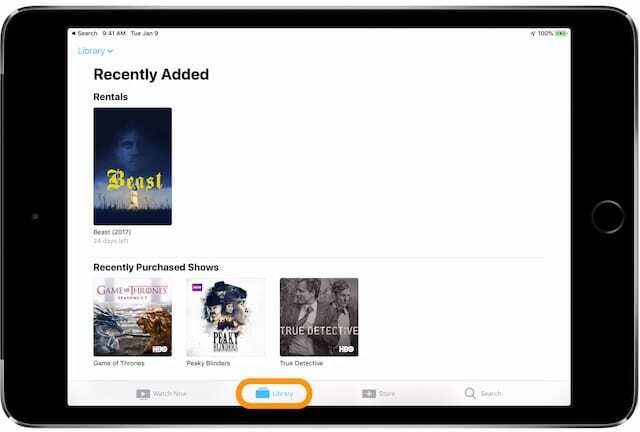
- Dotaknite se Knjižnica spustni meni na vrhu zaslona za ogled TV-oddaj, filmov ali domačih videoposnetkov.
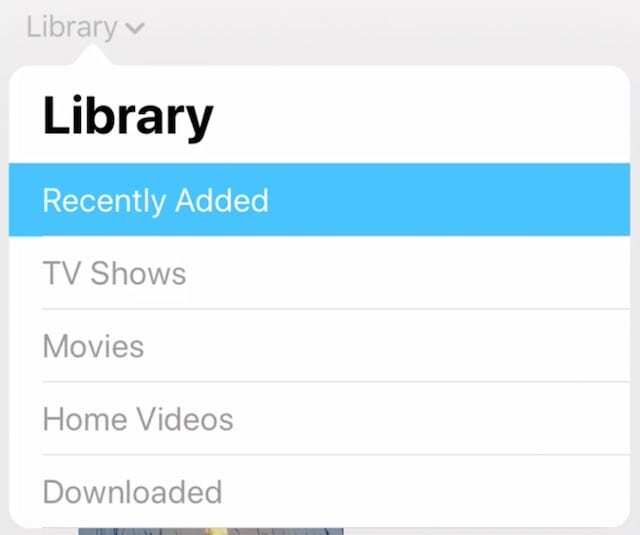
- Izberite ustrezno vsebino in si oglejte vse svoje videoposnetke.
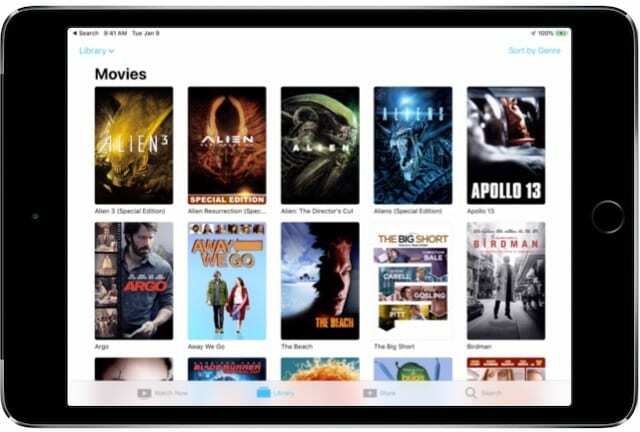
Ker manjka aplikacija Videoposnetki, se je treba televizijski aplikaciji nekaj navaditi, ko je prvič nameščena na vašem iPadu. Toda tam bi morala biti vsa ista vsebina, pa tudi veliko več prek storitev pretakanja tretjih oseb, kot sta Amazon Prime ali BBC iPlayer.
Zakaj ne vidim svojih domačih videoposnetkov v aplikaciji TV?
Tudi če ste sinhronizirali domače videoposnetke z iPadom prek iTunes, morda ne boste takoj videli razdelka Domači videoposnetki v TV aplikaciji. To je posledica napake v programski opremi, ki se je pojavila z izdajo TV aplikacije v iOS 10.2.
Ta hrošč bi moral biti do zdaj že dobro in resnično premagan. Zato posodobite svoj iPad na najnovejša različica iOS-a da ga rešite: pojdite na Nastavitve > General > Posodobitev programske opreme.

Če še vedno ne vidite razdelka Domači videoposnetki. Najprej poskusite na svoj iPad prenesti kakšno drugo vsebino, na primer film, TV-oddajo ali glasbeni video. To bi moralo prisiliti razdelek domačih videoposnetkov iz skrivanja!
Kako vrnem manjkajoče videoposnetke na iPad?
Več uporabnikov je ugotovilo, da lahko manjkajoči videoposnetki znova prikažejo na svojem iPadu, tako da ga znova sinhronizirajo z računalnikom. To je vredno poskusiti enkrat ali dvakrat – včasih se naše naprave zlahka zamenjajo in to je enostavno popraviti.
Ponovno sinhronizirajte videoposnetke na iPadu tako, da naredite še dve sinhronizaciji: enkrat brez videoposnetkov in drugič z vsemi. Ko sinhronizirate drugič, bodite pozorni na to, kam gredo videoposnetki na vašem iPadu.
V iTunes to pomeni pogled na Vrsta medija za vsak video:
- Control in kliknite videoposnetek v iTunes in kliknite za ogled Info o tem.
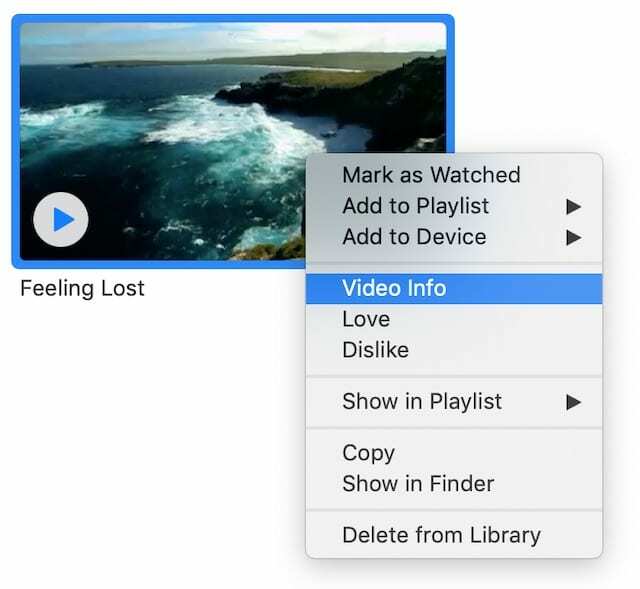
- Kliknite na Opcije zavihek v oknu Info.
- Izberite primerno Vrsta medija iz spustnega menija:
- Glasbeni video
- film
- Domači video
- Televizijska oddaja
- Podcast
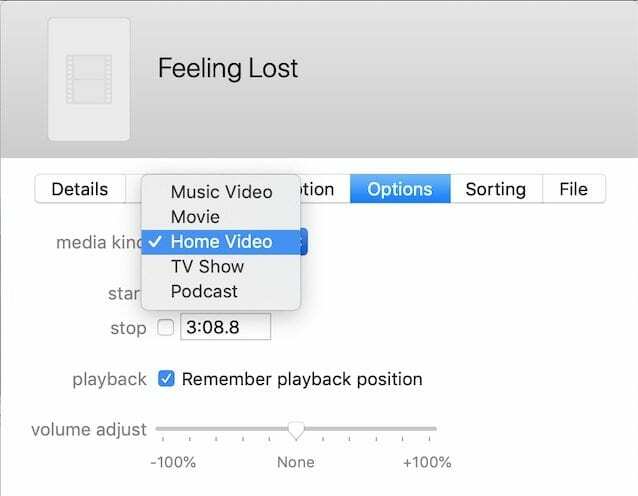
Kako sinhroniziram videoposnetke na iPad z iTunes?
Videoposnetke lahko sinhronizirate s svojim iPadom prek iTunes, ne glede na to, ali ste jih kupili v trgovini iTunes Store ali ne. Postopek je precej preprost, dodajte videoposnetek v svojo knjižnico iTunes in nato iTunesu povejte, naj ga sinhronizira z vašim iPadom.
- Odprite iTunes na vašem Mac ali PC.
- Če videoposnetka niste kupili prek iTunes:
- V menijski vrstici pojdite na Datoteka > Dodaj v knjižnico ….
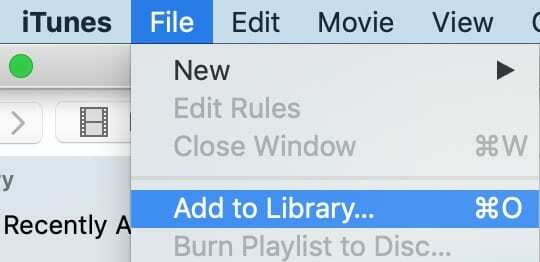
- Poiščite videoposnetek v računalniku in kliknite Odprto.
- Poiščite videoposnetek v knjižnici iTunes, morda je pod Domači videoposnetki v filmih.
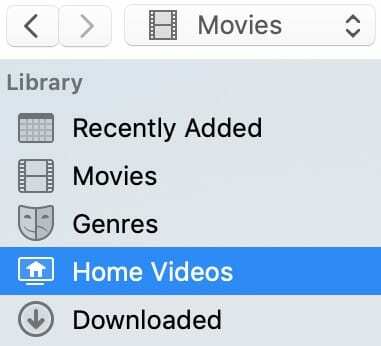
- Control-kliknite in izberite Info za urejanje imena, vrste medija in drugih podrobnosti.
- V menijski vrstici pojdite na Datoteka > Dodaj v knjižnico ….
- Povežite svoj iPad z iTunes s kablom Lightning-USB.
- Odklenite svoj iPad in Zaupajte temu računalniku če ste pozvani.
- Kliknite na iPad ikono v iTunes, da si ogledate svojo stran Povzetek.
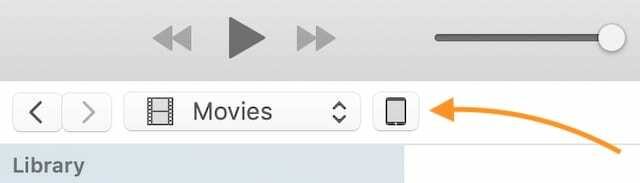
- V stranski vrstici izberite ustrezno vsebino: Filmi, TV-oddaje itd.
- Označite polje za Sinhronizacija to vsebino in nato polje za vsak videoposnetek, ki ga želite sinhronizirati.
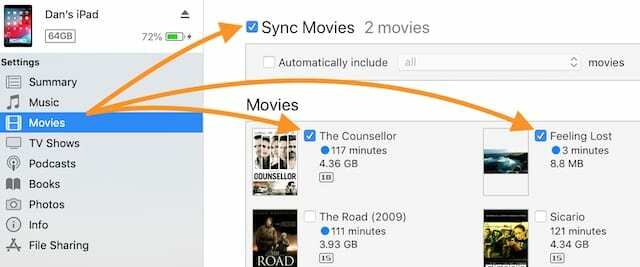
- Kliknite na Sinhronizacija gumb v spodnjem desnem kotu.
- Ko je sinhronizacija končana, izvrzite iPad in poiščite svoje videoposnetke v aplikaciji TV.

Kako sinhroniziram videoposnetke z iPadom brez iTunes?
Če ne želite uporabljati iTunes, obstaja še nekaj drugih načinov, kako lahko videoposnetke sinhronizirate s svojim iPadom. In ker manjka aplikacija Videoposnetki, boste morda vseeno raje imeli te alternative.
1. Uporabite iCloud Photo Library
Če uporabljate iCloud Photo Library, lahko dobite videoposnetke na iPadu, tako da jih dodate v svojo knjižnico, vendar jih ne morete prenesti za ogled brez povezave.
Odprite aplikacijo Fotografije na Macu ali Aplikacija iCloud Photos v računalniku. Pojdi do mapa > Uvozi… in poiščite videoposnetek v računalniku. Ko je uvoz končan in se iCloud sinhronizira, si oglejte videoposnetek na iPadu z uporabo Fotografije app.
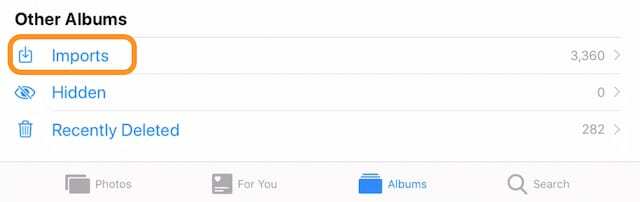
2. Uporabite Plex
Plex je medijski strežnik, ki deluje z vsemi vodilnimi blagovnimi znamkami in napravami na trgu: Apple, Samsung, Google, Windows in še več. Omogoča vam, da shranite vse svoje filme, TV-oddaje, glasbo in domače videoposnetke na enem mestu in do njih dostopate od koder koli.
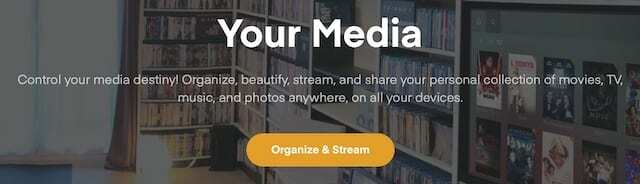
Obiščite Plexovo spletno mesto za več informacij o njihovih storitvah in kako jih uporabljati. V bistvu vaš računalnik deluje kot medijski strežnik in vaše naprave lahko ta medij predvajajo prek interneta oz sinhronizirajte za uporabo brez povezave.
3. Uporabite VLC
VLC je odprtokodni medijski predvajalnik, ki podpira široko paleto formatov in deluje z večino naprav Apple — vključno z vašim iPadom. Z aplikacijo iOS VLC in brskalnikom v računalniku lahko sinhronizirate videoposnetke na iPad prek Wi-Fi brez uporabe iTunes.
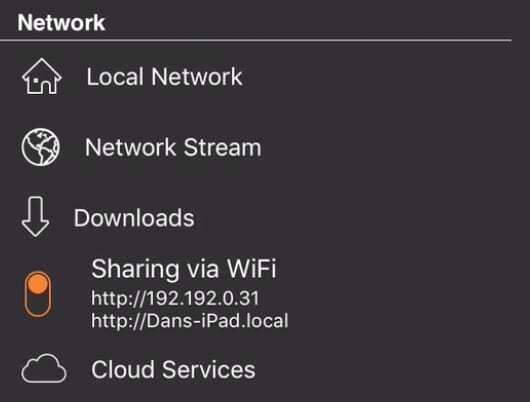
Če želite sinhronizirati videoposnetke prek omrežja Wi-Fi, se prepričajte, da vaš iPad in računalnik uporabljata isto omrežje. Nato odprite aplikacijo VLC na vašem iPadu in tapnite ikona stožca v zgornjem levem kotu.
Izberite Skupna raba prek WiFi iz menija in v brskalnik računalnika vnesite spletni naslov. Kliknite na + in izberite videoposnetek, ki ga želite deliti. Naloži se in je takoj na voljo za ogled na vašem iPadu.
4. Uporabite druge aplikacije drugih proizvajalcev
Obstaja veliko drugih medijskih predvajalnikov drugih proizvajalcev, ki vam omogočajo sinhronizacijo videoposnetkov brez iTunes. Vseh jih ne moremo našteti tukaj, a če niste zadovoljni z iCloud, Plexom ali VLC, je vredno, da si sami ogledate na spletu.
Kako dobim filme na iPadu?
Filme za gledanje na iPadu lahko kupite prek iTunes, Amazon, YouTube ali drugih prodajalcev tretjih oseb. Če pa ste že kupili DVD ali Blu-Ray, vam ni treba znova plačati za digitalno kopijo.

V tem primeru je mogoče – čeprav ne vedno strogo zakonito – kopirati film v računalnik in ga nato prenesti na iPad.
Vse, kar potrebujete, je zunanji disk pogon in nekaj programske opreme tretjih oseb. Na kateri točki lahko uvozite kopiran film v knjižnico iTunes in ga sinhronizirajte z iPadom.
Uporabite programsko opremo, kot je Ročna zavora za kopiranje filma na računalnik — čeprav je na voljo tudi veliko plačanih alternativ. Ročna zavora vam ponuja veliko možnosti kopiranja za določitev kakovosti in velikosti datoteke vašega filma.
Kaj lahko storim, ko se videoposnetki ne sinhronizirajo z mojim iPadom?
Obstaja nekaj razlogov, zakaj se videoposnetek morda ne bo sinhroniziral z vašim iPadom:
- Ni dovolj prostora za shranjevanje iPad.
- Nepravilen video format.
- Video datoteka je poškodovana.
Preverite shrambo za iPad tako, da obiščete Nastavitve > General > Skladiščenje. Prepričajte se, da imate dovolj prostora za namestitev videoposnetka, počistite dodatno tako, da po potrebi izbrišete vsebino in aplikacije.
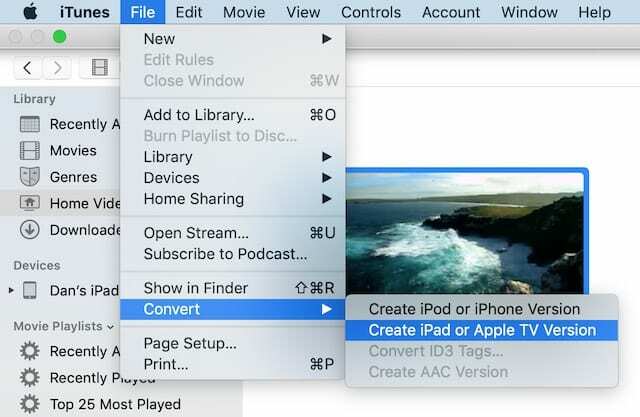
Svoj videoposnetek lahko pretvorite v format, ki je združljiv z iPadom, s samim iTunes. V računalniku odprite iTunes in izberite videoposnetek, ki ga želite sinhronizirati. V menijski vrstici pojdite na mapa > Pretvorba > Ustvarite različico iPad ali Apple TV.
iPad ustvari združljivo kopijo videoposnetka ali vas obvesti, če je že v združljivi obliki.
Če nobena od teh rešitev ne deluje, je vaš videoposnetek morda poškodovan. Poskusite ga izbrisati iz knjižnice iTunes in ga znova uvoziti. Ali če uporabljate Time Machine, obnovite svoj računalnik na starejšo različico samega sebe, preden je bil videoposnetek poškodovan.
![Kako nastaviti in uporabljati macOS in OSX Time Machine [VODIČ]](/f/6304c4c139aca89c91fb137754ada619.jpg)

Dan piše vadnice in vodnike za odpravljanje težav, da bi ljudem pomagal kar najbolje izkoristiti njihovo tehnologijo. Preden je postal pisatelj, je pridobil diplomo iz zvočne tehnologije, nadzoroval popravila v trgovini Apple Store in celo poučeval angleščino na Kitajskem.